工作中,一个Excel表格需要多人填充数据时、或者发给同事的表格只允许查看时,不想表格回来时已面目全非。
今天小编教你设置工作表保护密码,不需要再三叮嘱,只允许查看表格数据的整体设置保护,需要多人填充数据的,按区域设置部分保护,这样一来,就是我的表格我做主

情况一:整体保护
当表格发给同事后,可以查看,但不允许修改内容,可以用整体保护
1、点击【审阅】选项卡中的【保护工作表】按钮
2、在弹出的保护工作表窗口中,文本框中输入一个密码,其他选项默认,点击【确定】后,再输入一遍密码确认即可完成整体工作表保护

3、这样的设置表格里面的内容只能查看,想要修改时,撤消工作表保护:还是在【审阅】选项卡中,刚才的【保护工作表】按钮就变成了【撤消工作表保护】,点击后输入密码,表格内容又可以修改了
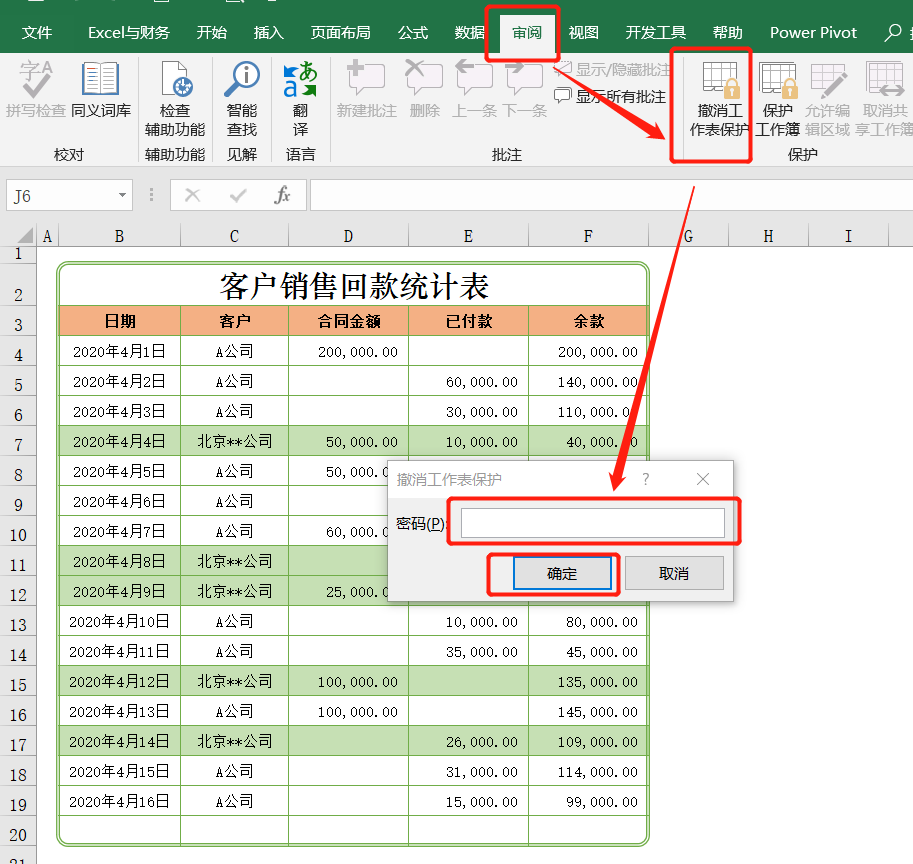
情况二:部分区域保护
表格中设置了公式自动计算,发给同事只希望填充数字,不希望其他被修改,特别是公式不希望被破坏,如下图,余额列有公式

1、选中可以修改的内容,也就是余额之外的数据,鼠标右键,选择【设置单元格格式】,或者按Ctrl+1键

2、在设置单元格格式窗口中,选择【保护】页面,取消【锁定】的勾选,再点击【确定】返回

3、最后按【情况一】的操作,设置保护密码,这样设置后,表格的余额内容是不能修改的,如需修改也是先撤消工作表保护。
情况三:按区域输入密码修改内容
如果表格需要多人合作填充数据,每个人只允许修改自己需要填充的内容,可以分别设置密码,比如情况二中合同金额需要销售人员填写、已付款需要财务人员填写,把合同金额内容设置密码为1,已付款内容为2,只有输入正确的密码才能修改相应内容
1、点击【审阅】选项卡中的【允许编辑区域】按钮
2、在允许用户编辑区域窗口中点击【新建】按钮,以弹出的窗口中,引用单元格选择合同金额内容区域,区域密码输入1,再点击【确定】
3、重复上面的操作,把已付款内容区域设置密码2
4、按【情况一】的操作,点击保护工作表

这样设置后,在点击合同金额内容时,提示输入密码,输入密码1后可以进入修改编辑,如果密码输入错误,是无法修改编辑的。
